转自: https://blog.csdn.net/qq_41199831/article/details/83860126
笔者为了装这个Ubuntu可走了不少弯路,想必当你看到我这篇博客时你一定遇到了如下诸多问题的诸多个(笔者全部遇到了):
1.Ubuntu装都装不了,第一步加载lougou下面有几个点,红了几个就停下了,从此一直如此,迫不得已强制关机!
2.惊险度过问题1,但是才到第一步选择语言(包括后面几步)又卡主了,小图标转两哈就不转了,好吧,强制关机!
3.费劲千辛万苦,终于提示安装成功,重启后什么什么的,然后你一点击重启,哦豁,又tm卡主了,行吧,强制关机!
4.再次开机,已经有下面这张图的内容了,但是选择Ubuntu后还是进不去系统,还是要卡在logo界面,ok,强制关机!
PS:这些图不知道抽了什么筋,全都变得巨大无比。。。。可以通过手机查看,手机上显示正常!
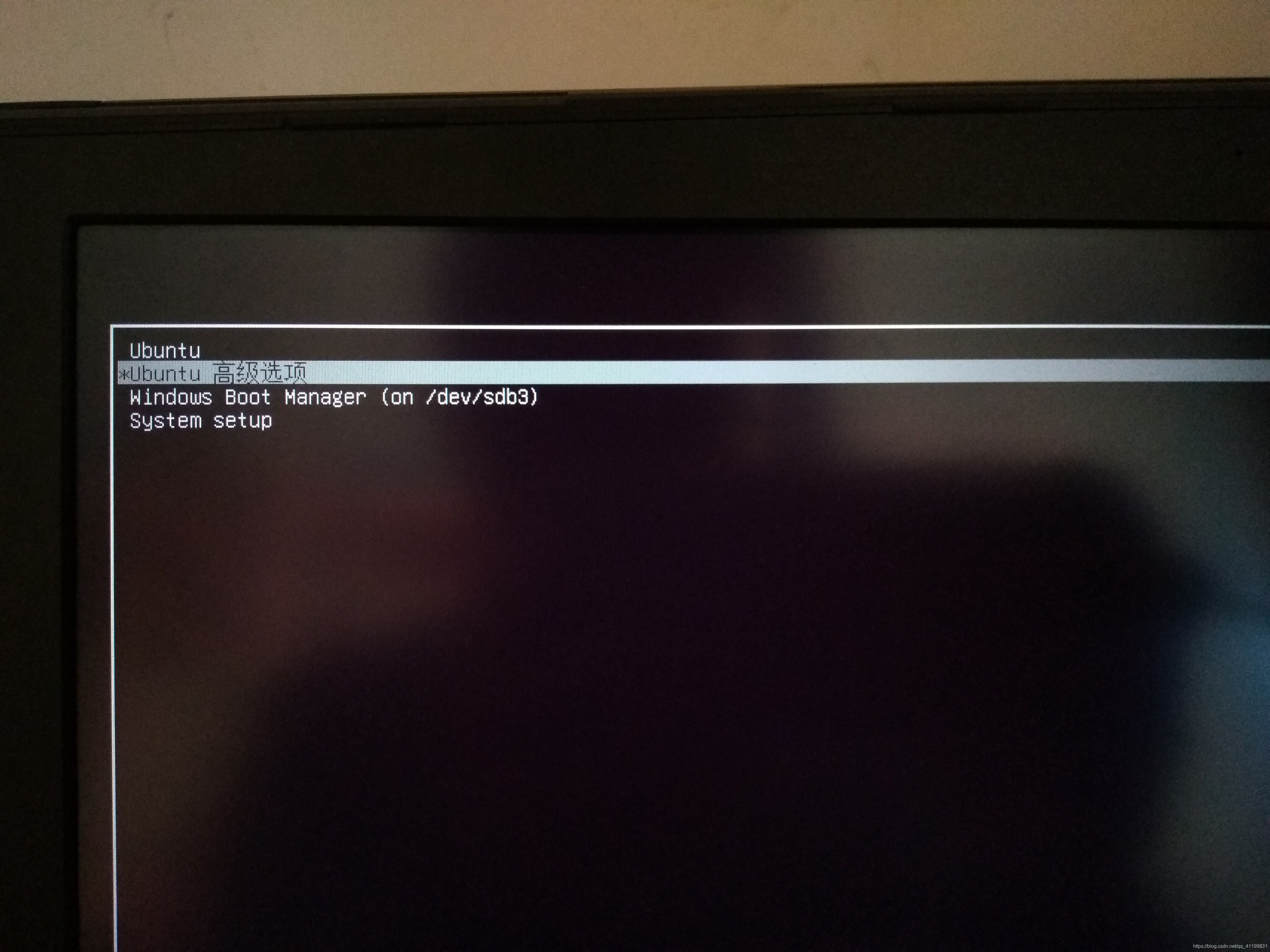
如上四个问题就是笔者遇到的主要问题,于是笔者各方打探,问了度娘问了CSDN,相关解决办法可多了,一个一个看,一次一次丧气,但是也终于让我大致知道问题所在了,笔者笔记本显卡1050Ti,与Ubuntu的系统集成显卡驱动nouveau不兼容这么个样子。所以网上都说要修改grub(Linux OS引导器),几乎都说进入终端后怎么怎么样改,但是我的天呀,我系统都引导不起来,我怎么进入终端呀?简直要命!(当然笔者见少识窄,可能有方法进入,只是我不知道)所以本文注重介绍如何解决能挺过问题3的的机子。ps:笔者Ubuntu 18.10,尝鲜!!!对于1,2都趟不过去的请在安装时及选中install ubuntu按e进入编辑模式,在quiet splash 后面添加nomodeset。更改后能蹚过去就恭喜你咯,笔者装18.04和16.04的时候1,2两处偶尔能过去,偶尔过不去,但是装18.10居然都过去了,只是困在了3处。若是解决不了,那就只能看你网上找东西的能力了。
解决步骤:
1选中*Ubuntu高级选项,按'e'进入如下图所示界面,光标移动到倒数第三行,将画红线的部分改为ro recovery nomodeset(笔者不记得自己改之前是什么了,反正你改成这个样子就好了,实在不行其它博客里有相关叙述,自己去找)
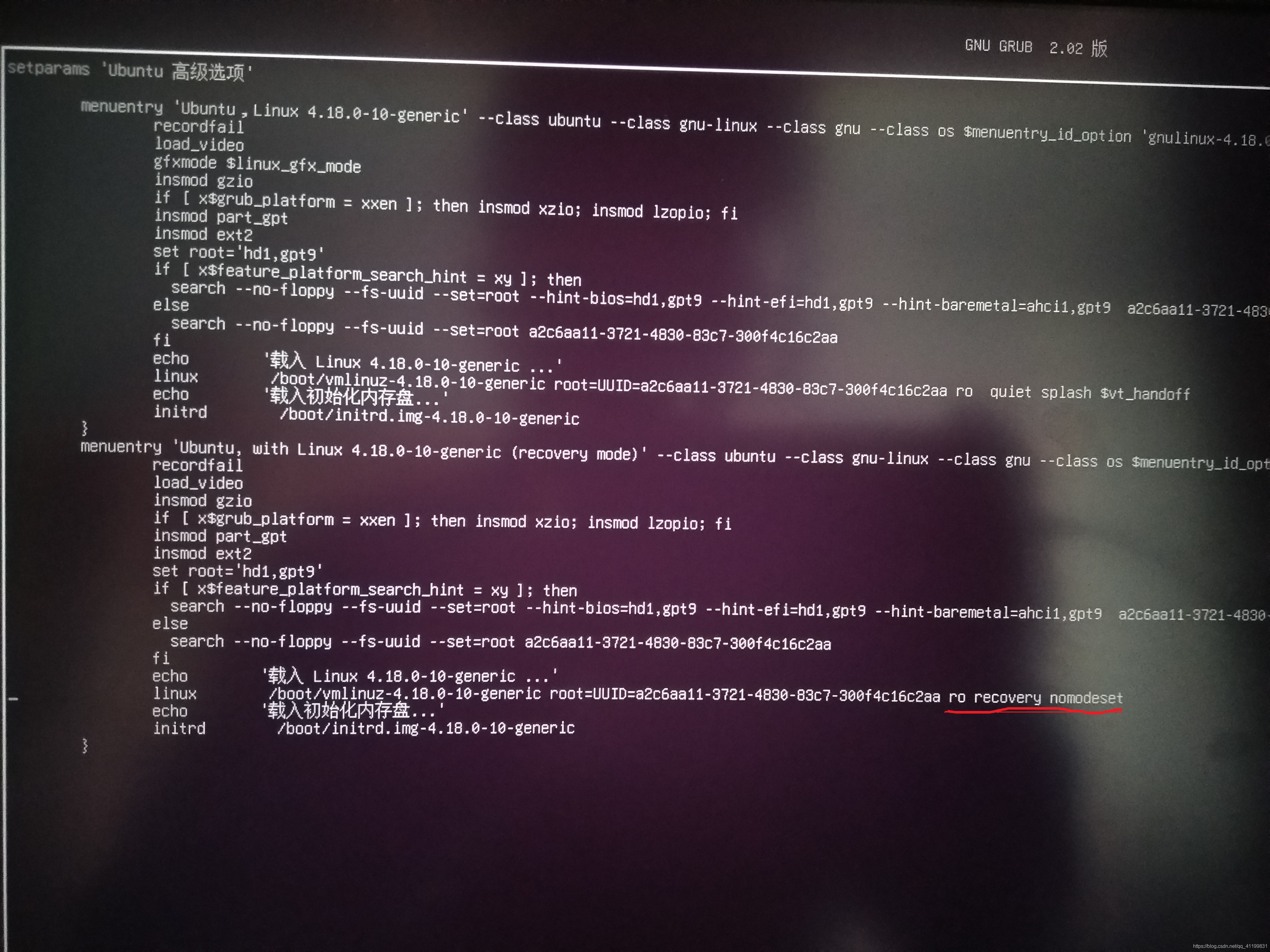
2.改好后,Esc退出,依旧选中*Ubuntu高级选项,注意,此时是按Enter进入,之后会出现下图所示界面:
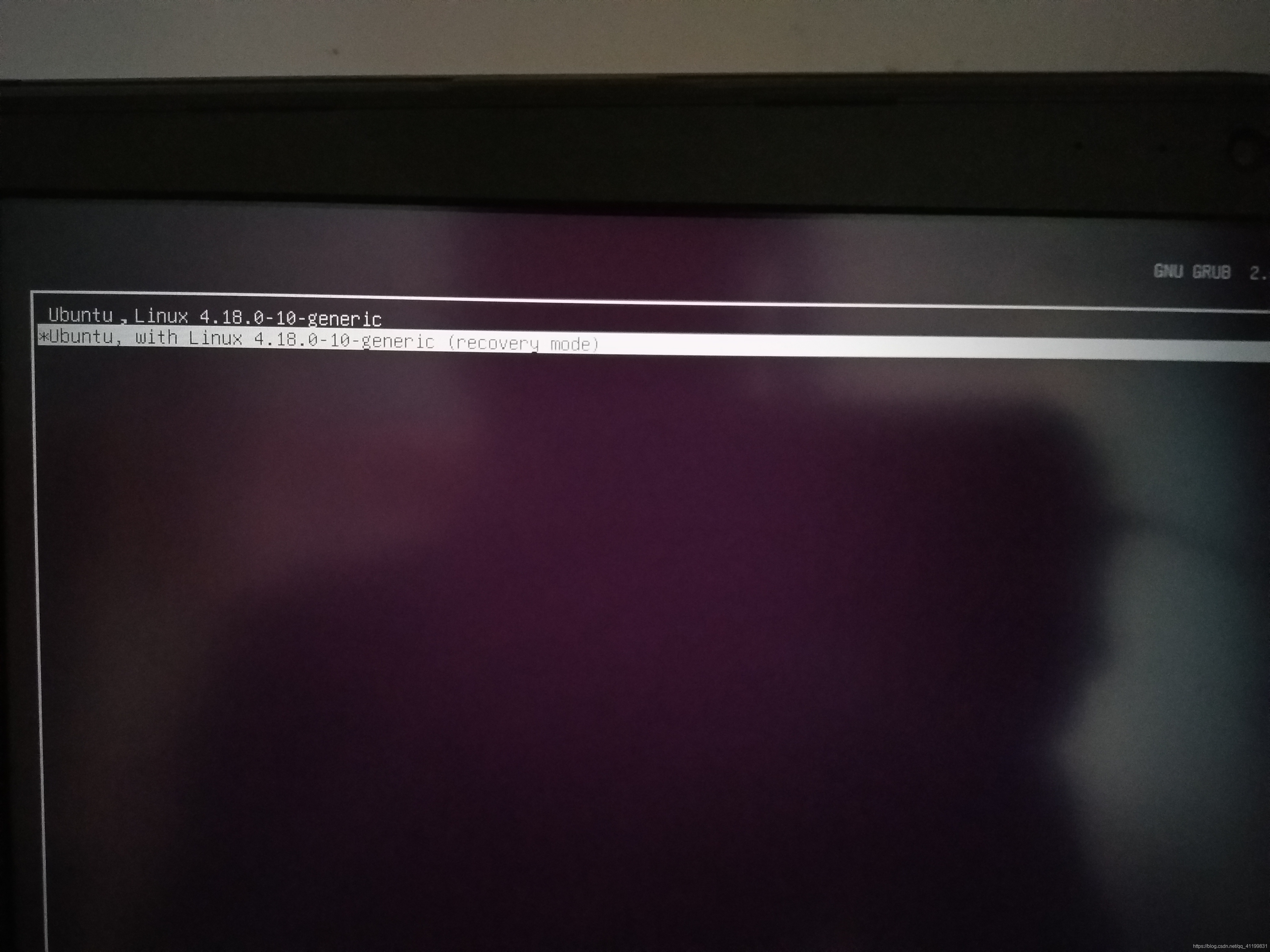
3.选中*Ubuntu,with....(recovery mode),按Enter,之后会出现如下图所示界面:(应该是这里出来的,要不就是下面root处回车后出来,无关紧要,只是怕大家以为是蹦了还是怎么滴了)
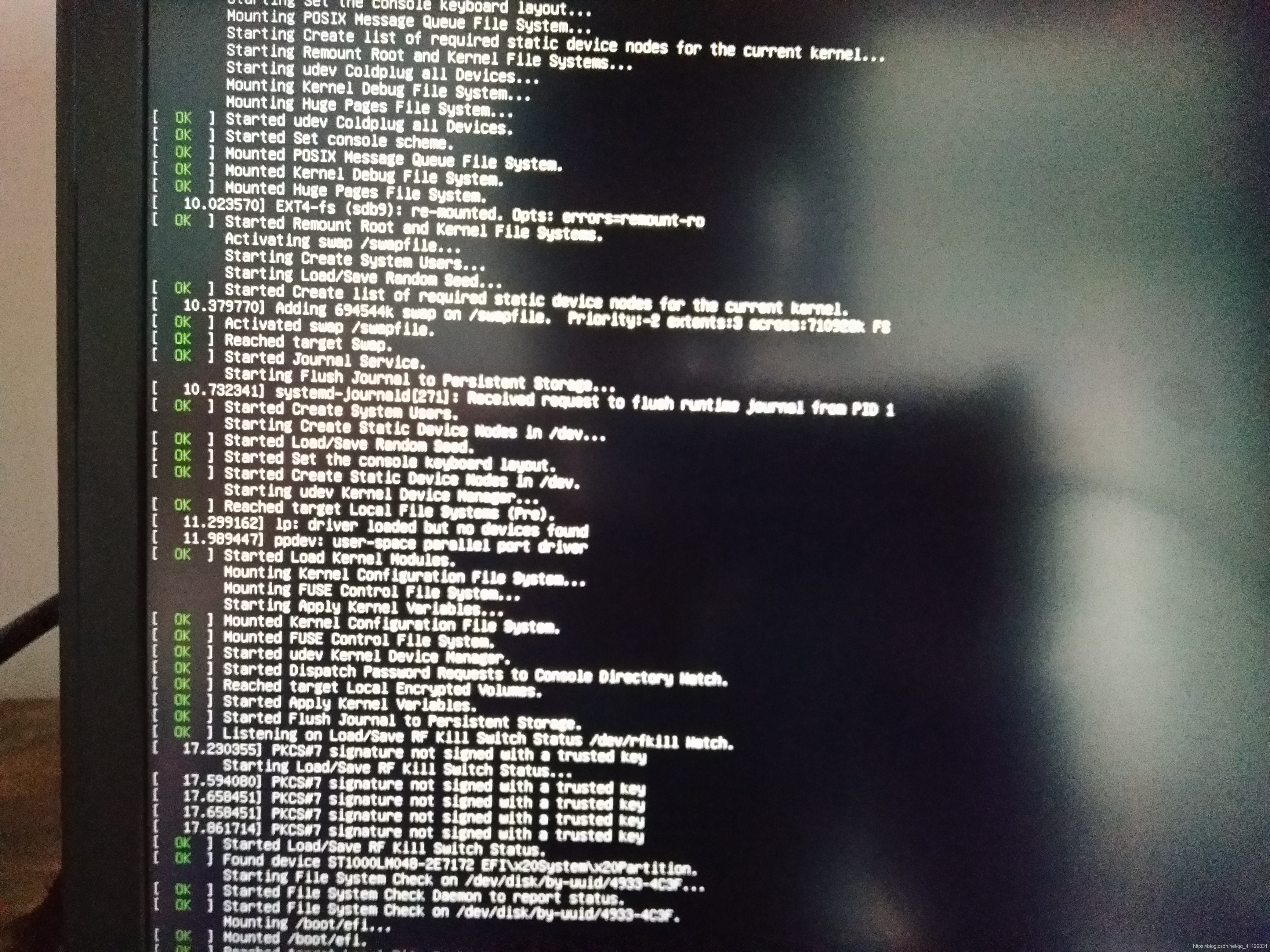
稍等片刻,就会有下图所示窗口跳出:然后选中root Drop to root shell prompt,按Enter进入(这个就很关键了)之后会出现下图所示界面:
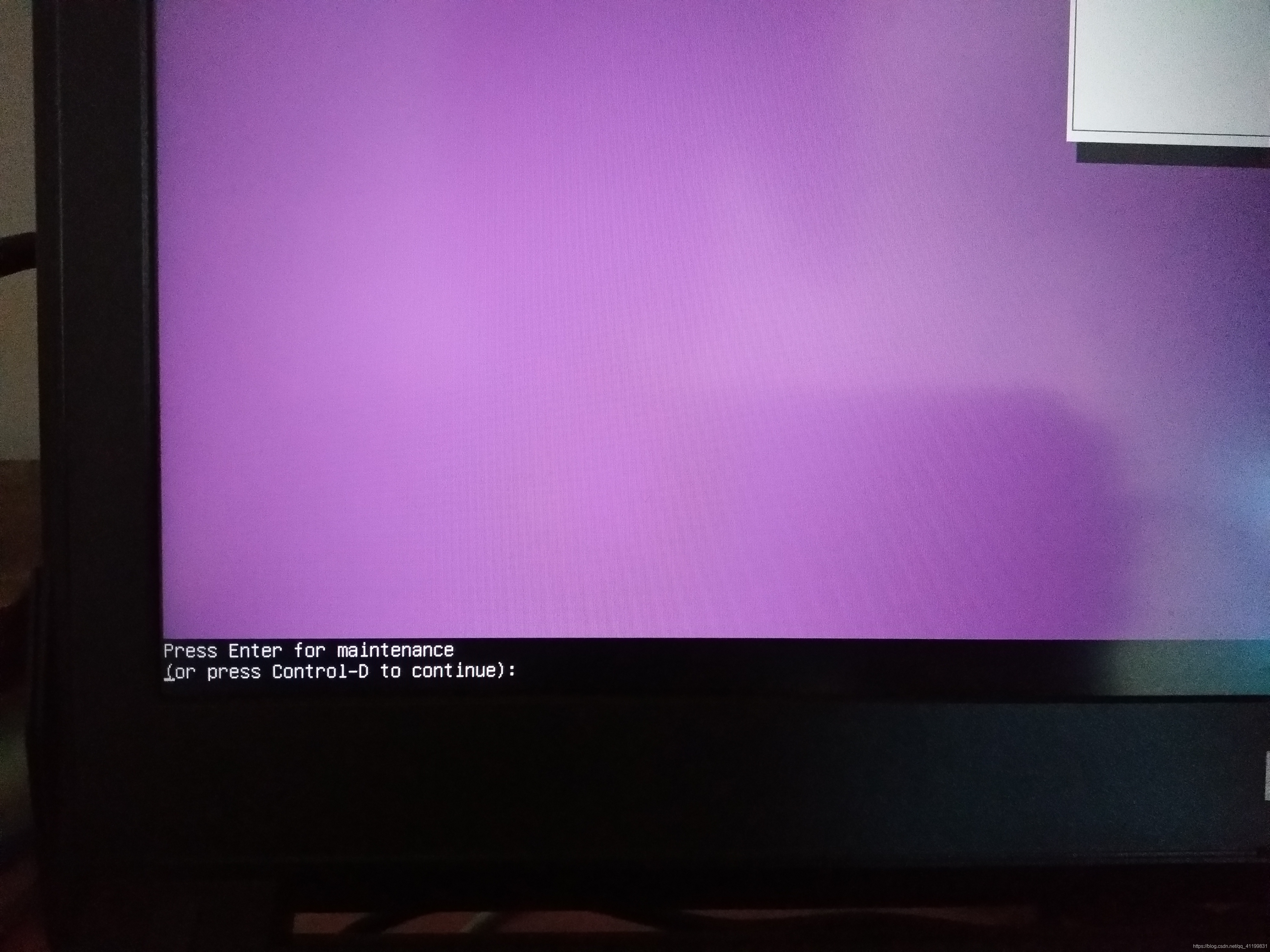
4.按Enter进入下图模式:

接下来就是敲命令了:
首先你可以查看一下blacklist.conf这个文件的属性,发现它是不可以修改的:
查看属性:
#ll /etc/modprobe.d/blacklist.conf
修改属性:
#sudo chmod 666 /etc/modprobe.d/blacklist.conf
接下来你可以使用vi编辑器编辑blacklist这个文件,但是vi编辑器对我而言有种反人类设计的感觉,不建议使用,建议使用追加的方式:
先在文档末尾追加一空行
#echo "">>/etc/modprobe.d/blacklist.conf
再追加详细内容:
-
#echo "blacklist vga16fb">>/etc/modprobe.d/blacklist.conf
-
-
#echo "blacklist nouveau">>/etc/modprobe.d/blacklist.conf
-
-
#echo "blacklist rivafb">>/etc/modprobe.d/blacklist.conf
-
-
#echo "blacklist rivatv">>/etc/modprobe.d/blacklist.conf
-
-
#echo "blacklist nvidiafb">>/etc/modprobe.d/blacklist.conf
由此,文件就改好了,你若不放心可以用vi编辑器打开看看。
之后我们把之前修改的文件属性改回来:
#sudo chmod 644 /etc/modprobe.d/blacklist.conf
最后更新一下内核:
#sudo update-initramfs -u
最最最后,重启,即可进入系统。
# sudo reboot -h now
重启后会有点慢,但是请保持耐心。进入后打开终端,在终端输入:
此时,会列出适合你自己显卡的驱动,一般选排在第一的,我的选的是410,然后开始安装驱动:
$sudo apt-get install nvidia-driver-410
安装过程会很慢,受网速影响还有可能会出错,根据提示操作一下就可以了。
安装完成后可以查看一下驱动信息:
$nvidia-smi
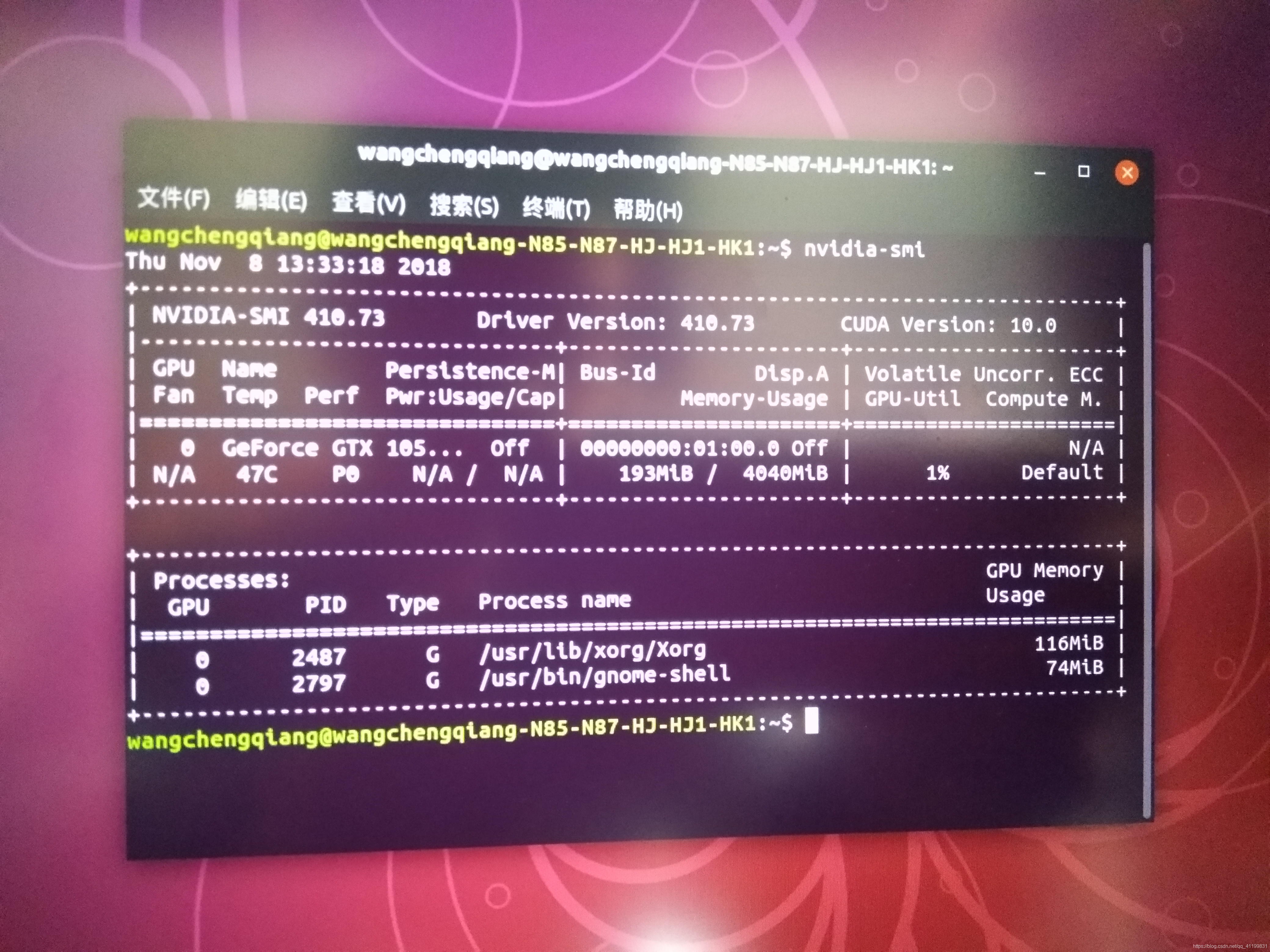
前人之述备矣,我只是发现了一种再未引导系统的情况下使用终端修改grub的方法,希望对小伙伴们有用,若是看了有任何疑问可留言,笔者能力之内定会及时解答,同时附上很是受益的两篇博客链接:
笔者为了装这个Ubuntu可走了不少弯路,想必当你看到我这篇博客时你一定遇到了如下诸多问题的诸多个(笔者全部遇到了):